视图显示面板¶
参考
| 模式: | 物体模式和姿态模式 |
|---|---|
| 面板: |
显示面板允许你自定义骨骼的外观,也就是用另一个现有物体的形状取代骨骼的外观。
- 隐藏
- 隐藏选定的骨骼。
- 线框
- 启用时,无论视口绘图模式如何,骨骼都以线框模式显示。适用于不影响观察的定制骨骼链。
自定义物体¶
Blender允许您使用另一个对象作为“模板”,将骨架的每个骨骼赋予特定形状( 物体模式 和 姿态模式 )。为了可见, 必须启用 形状 复选框( )。
选项¶
- 自定义物体
- 定义所选骨骼的自定义形状的物体。
- 骨骼尺寸
- 选择不使用骨骼长度时,使编辑模式中的更改不会改变自定义形状的大小。
- 缩放
- 要应用于自定义形状的其他缩放系数。
- 自定义形状变换
- 定义自定义形状的显示变换的骨骼。
工作流程¶
要指定自定义形状给骨骼,你必须:
- 切换到 姿态模式 Ctrl-Tab 。
- 单击选择相关骨骼。
- 转到 视图显示 面板 自定义形状 字段,并选择先前在场景中创建的3D物体; 在这个例子中,我们使用的是立方体和锥体。您可以选择将 属性(At) 字段设置为另一个骨骼。
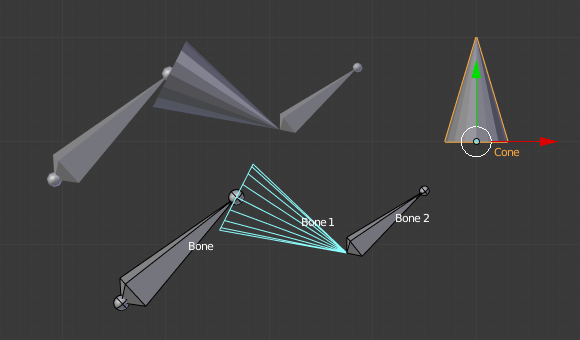
用形状指定给骨架的骨骼。注意锥体的中心。
Note
- 这些形状将像任何骨骼那样永远不会被渲染,他们只是在 3D 视图中可见。
- 虽然任何类型的对象似乎都被 物体 (网格,曲线,甚至metas ...)所接受,但只有网格才是有效的。所有其他类型只是让骨骼看不见; 没有在视图显示...
- 形状物体的原心将位于 骨骼根部 (请参见 骨骼页面 的首端/尾端)。
- 形状的物体属性将被忽略(即,如果通过在 对象模式 中修改其尺寸使立方体成为平行六面体,则仍然是一个立方体形状的骨骼...)。
- “沿骨骼”的轴是Y轴,并且形状对象总是按比例缩放,以便一个单元沿整个骨骼长度伸展。
- 如果你需要删除骨骼的自定义形状,只需右键单击 自定义形状 字段,然后在弹出菜单中选择 恢复到默认值 。
所以总结一下,你应该使用网格作为形状物体,其中心在它们的较低的Y端,整体Y长度为1.0个blend单位。